Thực hiện ngay việc đặt mã khóa Zalo PC để tăng cường tính bảo mật của tài khoản, giúp ẩn đi những tin nhắn quan trọng trên Zalo, ngăn không cho người khác xem, đọc trộm khi sử dụng chung máy tính, nếu đang sử dụng Zalo và chưa biết đến tính năng này, thì đây sẽ là bài viết rất bổ ích dành bạn và mọi người.
Đăng nhập Zalo trên máy tính là biện pháp hữu ích để bạn nhắn tin, chat video, trao đổi thông tin, tài liệu với khách hàng, đồng nghiệp trong công ty, tuy nhiên, nếu sử dụng máy tính chung với người khác và quên thoát tài khoản Zalo trước khi tắt máy, bạn sẽ dễ gặp phải các phiền thoái như bị người khác đọc trộm tin nhắn, bị lộ thông riêng tư,…
This post: Cách cài đặt mã khóa Zalo PC, đặt pass Zalo trên máy tính, laptop
=>> Quan tâm: Tải App Kwin 68 – Ứng dụng cổng game giải trí đổi thưởng tiền thật hot 2023

Cách đặt mật khẩu cho Zalo trên máy tính
Để giúp bạn ẩn đi tin nhắn riêng tư trên tài khoản Zalo của mình, Zalo cung cấp tính năng đặt mã khóa bảo mật Zalo trên máy tính. Dưới đây chi tiết cách cài đặt mã khóa Zalo PC mà bạn cần nắm được để bảo vệ tài khoản của mình.
1. Lợi ích khi cài đặt mã khóa Zalo PC
– Giúp tăng cường tính bảo mật trên Zalo, giúp bạn ngăn người khác xem, đọc trộm những cuộc hội thoại quan trọng, riêng tư trên tài khoản Zalo của mình.
Quan tâm: Tải Kwin68 – app game moible đổi thưởng uy tín
2. Cách cài đặt mã khóa Zalo PC
Để tạo dãy mã bảo mật tin nhắn Zalo trên máy tính, bạn cần thực hiện theo các bước sau:
Bước 1: Tải Zalo PC cho máy tính Window, Mac tại đây, sau đó đăng nhập Zalo qua số điện thoại, mật khẩu hoặc quét mã QR.
– Tải Zalo PC
– Tải Zalo cho Mac
Bước 2: Tại giao diện hiển thị của Zalo, bấm chọn vào biểu tượng cài đặt hình bánh răng ở góc dưới cùng bên trái màn hình, tiếp tục chọn “cài đặt”
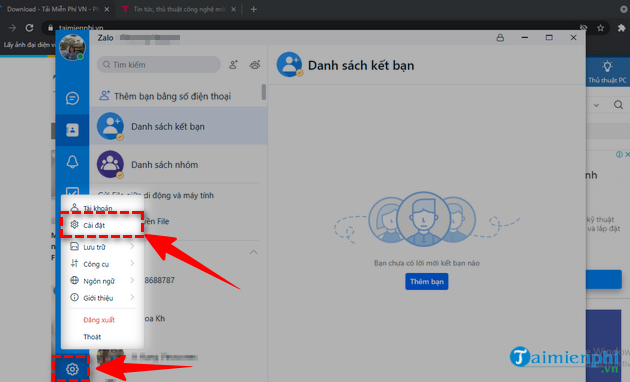
Bước 3: Tại giao diện cài đặt, ấn chọn “riêng tư & Bảo mật” rồi chọn “tạo mã khóa màn hình”
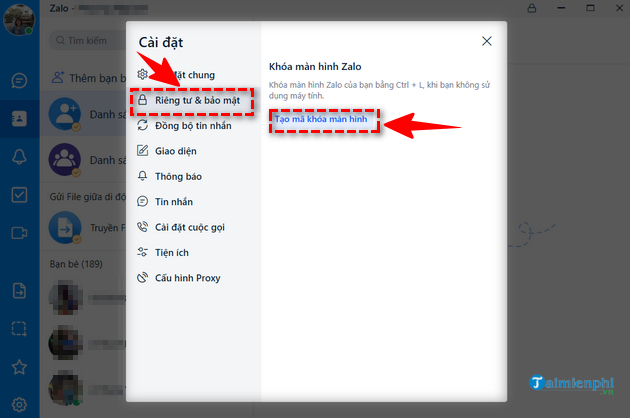
Bước 4: Nhập mã khóa cần tạo, nhập lại mã khóa rồi ấn chọn “tạo mã khóa”
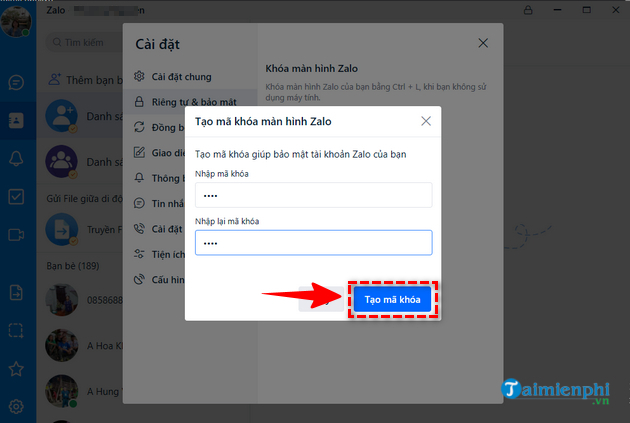
Bước 5: Màn hình hiển thị quá trình tạo mã khóa thành công, bạn có thể dùng phím tắt CTRL + L để khóa Zalo PC.
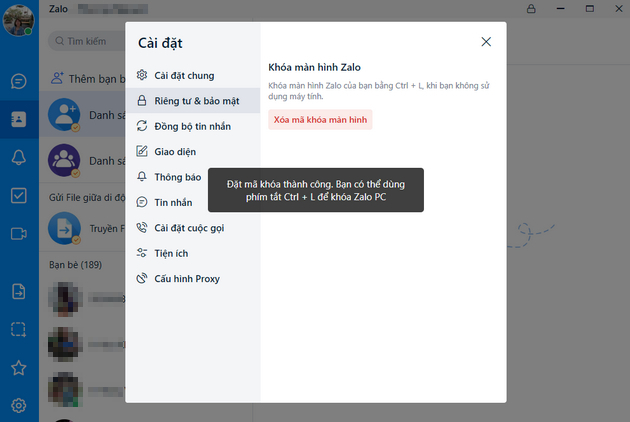
Lưu ý: Sau khi cài đặt mã khóa màn hình Zalo PC, ở những lần truy cập sau, để có thể tiếp tục sử dụng ứng dụng Zalo trên máy tính, bạn cần nhập đúng mã bảo vệ đã thiết lập thì mới có thể sử dụng được.
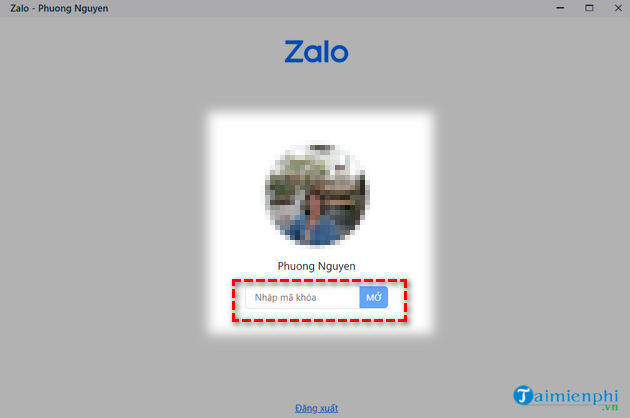
3. Cách xóa cài đặt mã khóa màn hình Zalo PC
– Để xóa cài đặt mã khóa màn hình Zalo PC, bạn thực hiện tương tự theo các bước hướng dẫn từ 1 đến 3. Tiếp theo, tại giao diện khóa màn hình Zalo, bạn ấn chọn “Xóa mã khóa màn hình” => nhập mã khóa Zalo bạn đang sử dụng => “Xóa mã khóa”
Như vậy, Mầm Non Ánh Dương đã chia sẻ cho bạn cách cài đặt mã khóa Zalo PC, cách đặt mật khẩu ứng dụng Zalo trên máy tính. Hy vọng với những thông tin này, bạn có thể dễ dàng tạo 2 lớp bảo mật cho tài khoản Zalo PC của mình, giúp ngăn chặn tối đa việc bị lộ tin nhắn riêng tư khi sử dụng Zalo PC trên máy tính. Chúc các bạn thành công.
ZaloPay bị khóa phải làm sao là câu hỏi mà nhiều bạn cũng hỏi Mầm Non Ánh Dương. Để trả lời câu hỏi này, các bạn tham khảo bài viết tại đây nhé.
Xem thêm: ZaloPay bị khóa
Tham khảo thêm một số mẹo khi sử dụng Zalo tại đây:
Từ khoá liên quan:
Cach cai dat ma khoa Zalo PC
, Cách đặt pass cho Zalo trên máy tính, đặt mã khóa Zalo trên máy tính,
Source: Mamnonanhduongvt.edu.vn
Category: Thủ thuật Zalo





